
发布时间:2021-12-20 14: 30: 18
品牌型号:华硕
系统:win 7
软件版本:idm v-6.39
idm是一款功能强大的下载器,不仅支持下载压缩包、图片、音频等多种类型的文件,还能配合idm插件,高速下载网页视频,不过对于首次使用idm的用户来说,可能不太清楚如何利用idm下载网页或者b站视频,下面小编就详细说说操作步骤。
一、idm怎么下载网页视频?
想要使用idm下载网页视频,必须先在浏览器中安装idm插件,然后用idm的“嗅探功能”嗅探出网页视频的下载地址,嗅探出下载地址后,idm就会弹出“下载浮窗”,点击该按钮即可下载。
以Chrome浏览器为例,安装idm插件、下载网页视频的具体步骤如下:
1、打开Chrome浏览器,依次点击右上方的“三个点”、“选择工具”和“扩展程序”,进入Chrome扩展程序中心。
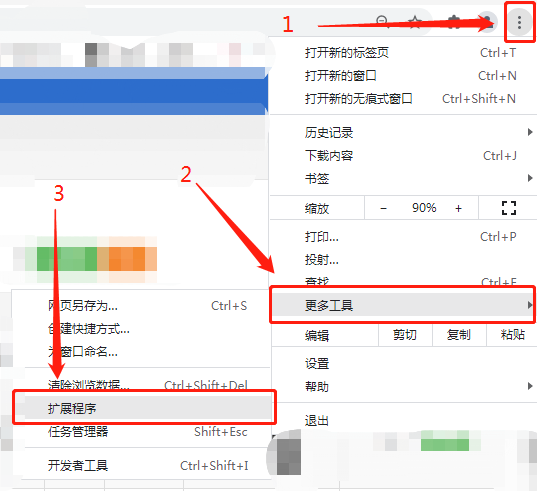
2、在Chrome扩展程序的右上角,找到“开发者模式”并打开。
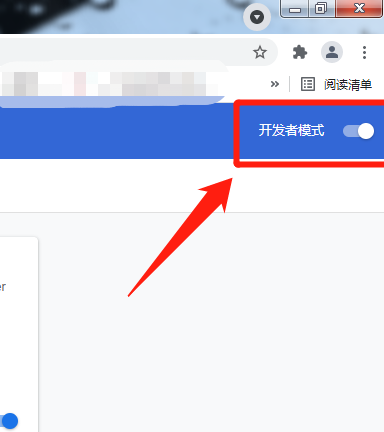
3、返回桌面,鼠标右键idm的图标,选择“打开文件位置”,进入idm安装的根目录——“Bin”文件夹。
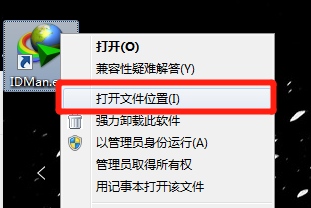
在“Bin”文件夹中,找到名称为“IDMExt”的crx文件。
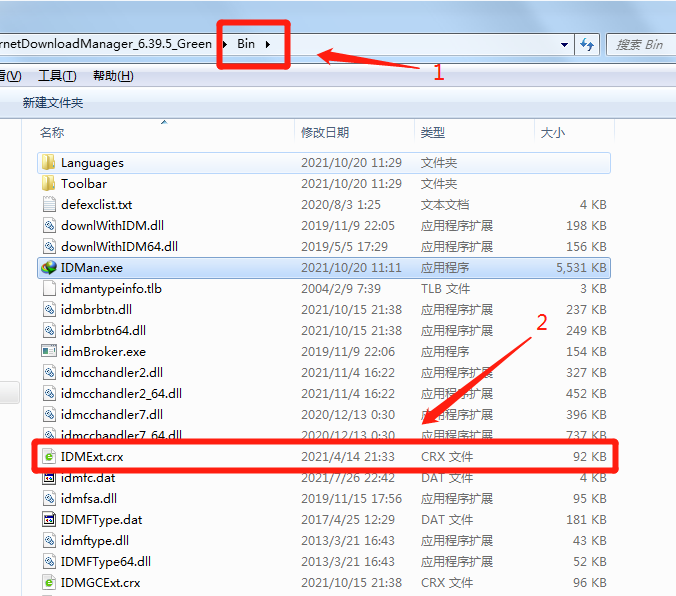
4、目前的Chrome不支持拖拽安装插件,需要通过“加载已解压的扩展程序”来安装idm插件,具体步骤如下:
找到图4的crx文件后,将其复制到容易找到的文件夹,比如小编将它复制到了D盘的“111”文件夹中。
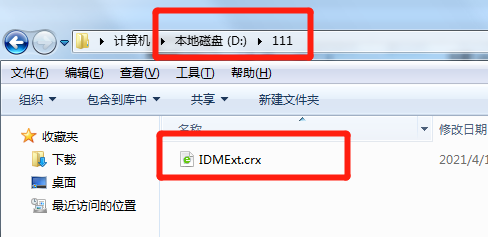
将该文件的“.crx”后缀改为“.zip”或者“.rar”,然后再将该压缩包解压到“111”文件夹中。
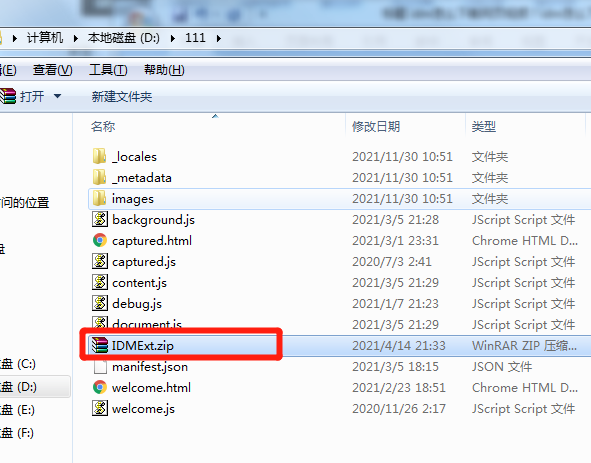
5、进入Chrome扩展中心,点击“加载已解压的扩展程序”,选中“111”文件夹,最后点击“选择文件夹”就能安装idm插件了。
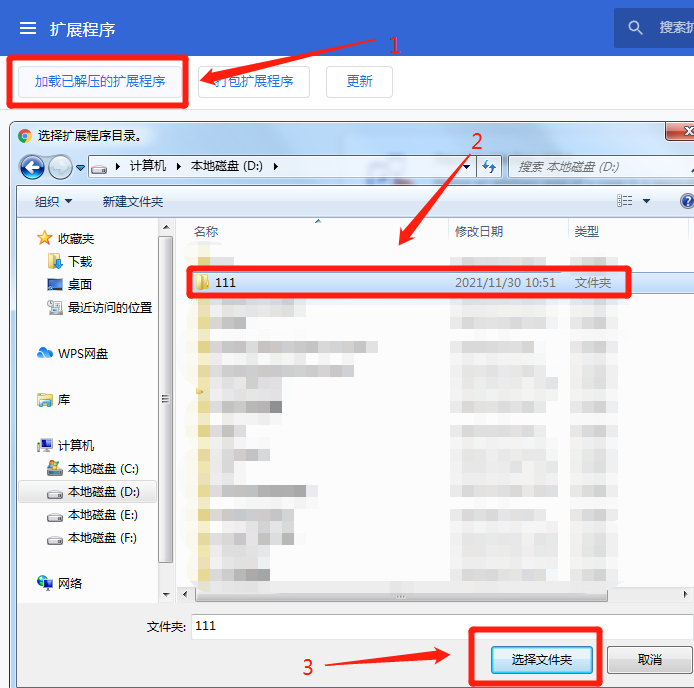
安装好idm插件后,重启浏览器,再浏览网页视频时,就会出现idm下载浮窗,点击“下载该视频”按钮即可下载视频。
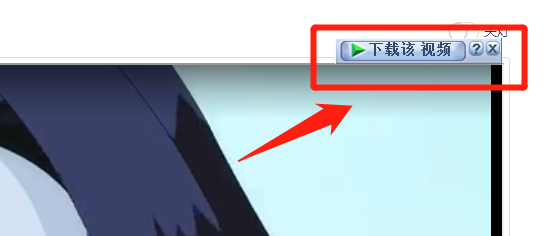
二、idm怎么下载b站视频?
自从b站采用dash技术后,idm的下载浮窗就经常不显示,解决办法很简单,就是“添加idm支持显示下载浮窗的文件类型”,具体操作如下:
1、点击idm“选项”按钮,选择“常规设置”、“设置浏览器下载浮动条”。
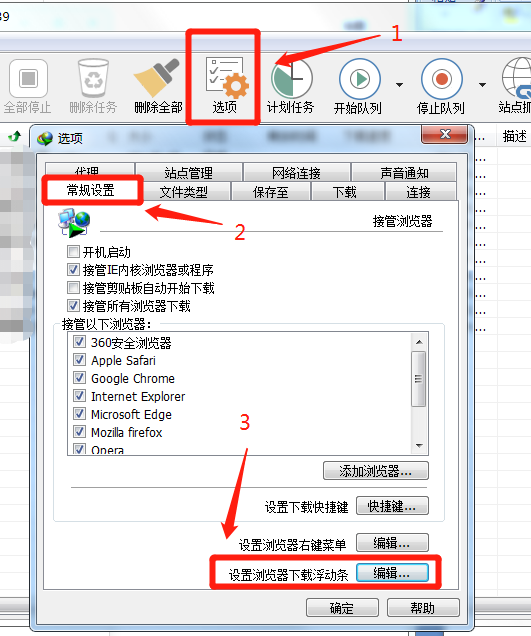
2、点击“添加”,分别添加“M4S”和“XS”文件,注意字母都是大写,然后点击“确定”。
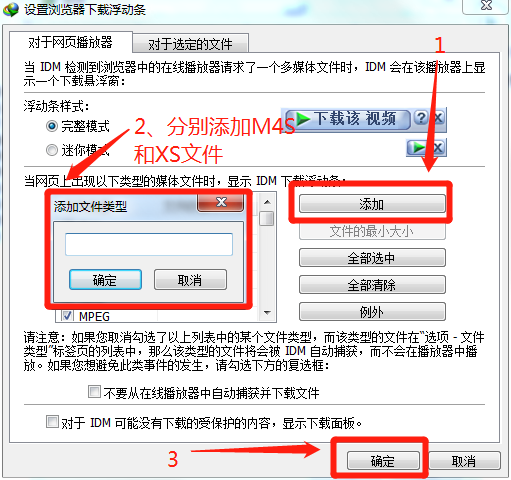
最后重新刷新b站视频,即可显示图8的下载浮窗,点击下载就行了。
总结:想要使用idm下载网页视频,只要在浏览器中安装好idm插件即可,如果碰到下载浮窗不显示的情况,比如说b站视频,可以尝试添加M4S或XS文件,如果有其他idm使用问题,欢迎访问“idm中文网站”查看解决办法。
署名:wade
展开阅读全文
︾